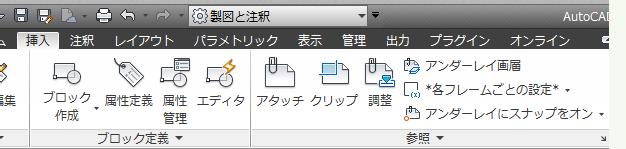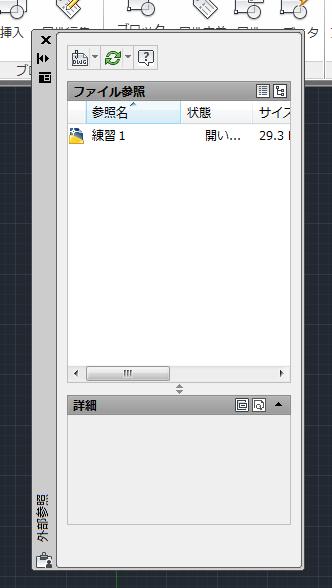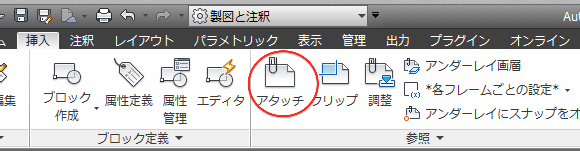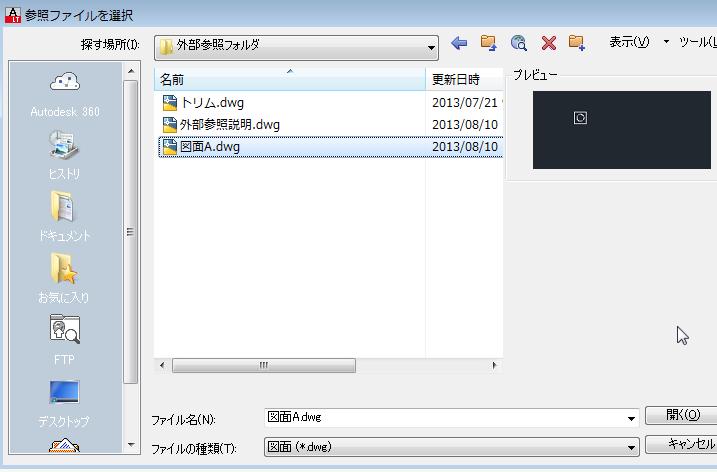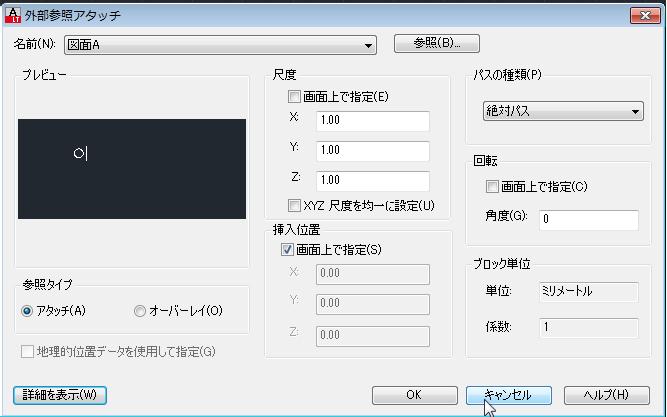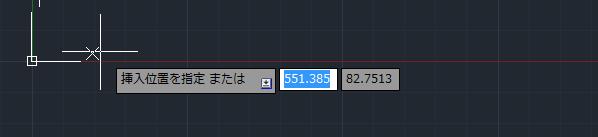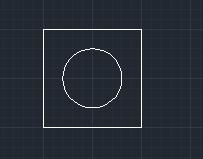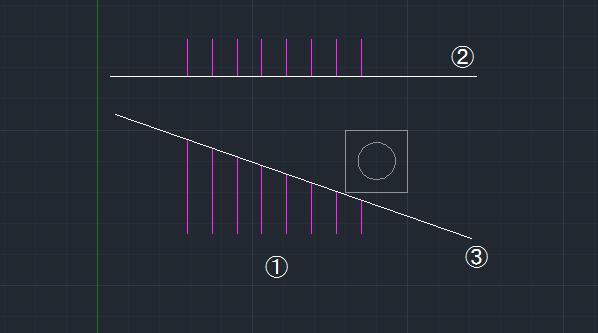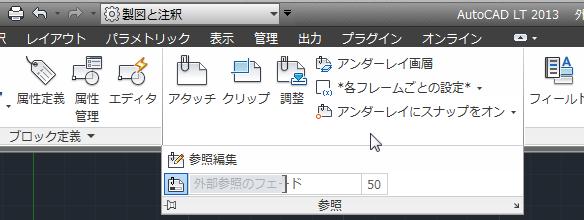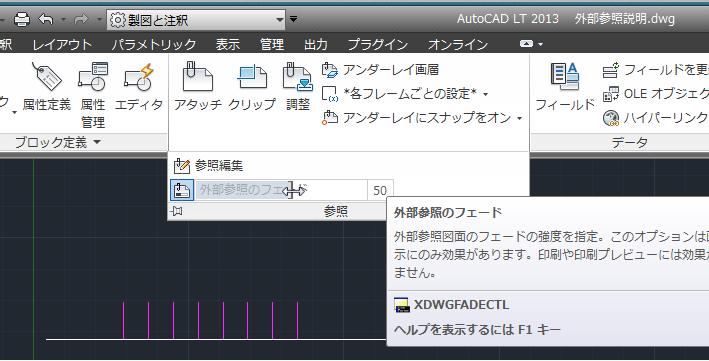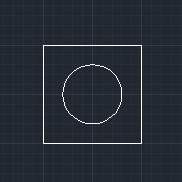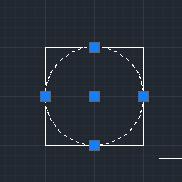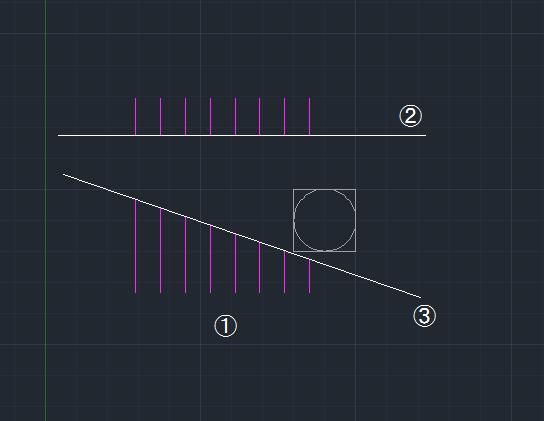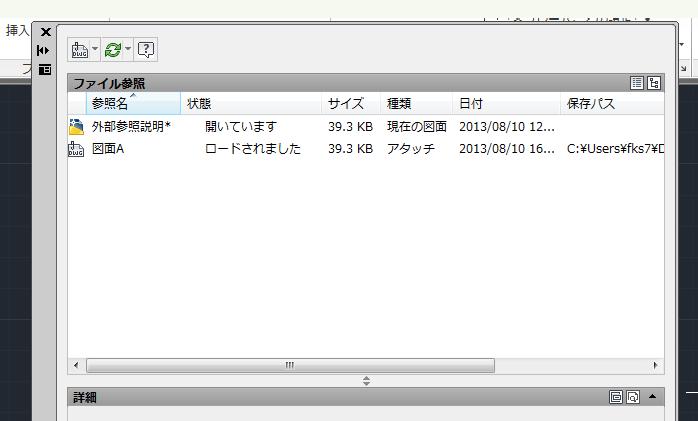|
|||||||
 |
|||||||
[はじめて使うAutoCAD LT] [作図フロー] [AutoCAD for Mac] [AutoCAD 3D入門] [DWG TrueView使い方] [ダウンロード・各種データ] [DraftSight 使い方] |
||
|
||||||||||||||||||
参照(外部参照)とは 現在作成している図面に他の図面ファイルからデータを参照する機能です。挿入方法にはアタッチとオーバーレイがあり、二つの違いを簡単に説明すると、アタッチは深い階層まで参照できますが、オーバーレイは一つの階層しか参照できません。 外部参照を使用するメリットとしては、同じ部分を作成する手間が省けたり、"参照されている図面"だけ修正することで"参照している他の図面"が一括修正できたり、図面データを小さくできたりします。
外部参照コマンド コマンド XREF 短縮コマンド XR
リボンから"挿入"タブ→"参照"パレット右下の矢印をクリックすることで外部参照パレットが表示されます。
外部参照の使い方
外部参照(アタッチ)で挿入 リボンの挿入タブ→"参照"パレットから"アタッチ"をクリックします。
参照ファイルの選択になりますので外部参照する図面を選択します。この時ファイルの種類に"図面"を選択します。ここでは"図面A.dwg"というファイルを選択します。
次に"外部参照ダイアログ"が表示されますので、下のような設定にします。
参照タイプ:アタッチ 尺度:そのままの大きさを使用しますので、X,Y,Zともに"1.0"を入力 挿入位置:原点を基準に配置されます。ここでは"画面上で指定"にしておきます。 パスの種類:絶対パス 回転:回転させないのでデフォルトのまま
入力したらOKボタンを押します。
次に"挿入位置の指定"となりますので、任意の場所をクリックするか、数値を入力します。
外部参照(アタッチ)が完了しました。
外部参照の表示濃度調整 (フェード) リボンの挿入タブ→"参照"パレットの右横▼をクリックすることで、外部参照されたオブジェクトの表示濃度を調整できます。デフォルトでは"50%"になっていると思います。
スライドバーで"0"〜"90"まで設定できます。"0"が一番濃い値で"90"が一番薄い値になっています。
参照元の図面を編集した場合 外部参照している図面を開いた状態で、参照元の図面を編集した場合に下図のようなチップが表示されます。再ロードをクリックすることで変更された部分が更新されます。
参照元(変更前) 参照元(変更後)
再ロードすることで、外部参照している図面が変更されます。
参照元を変更してから、外部参照している図面を開く場合は自動的に更新されています。
※Autodesk、AutoCAD、AutoCAD LT、DWG、DXFは、米国およびまたはその他の国々における、 |
||||||||||||||||||